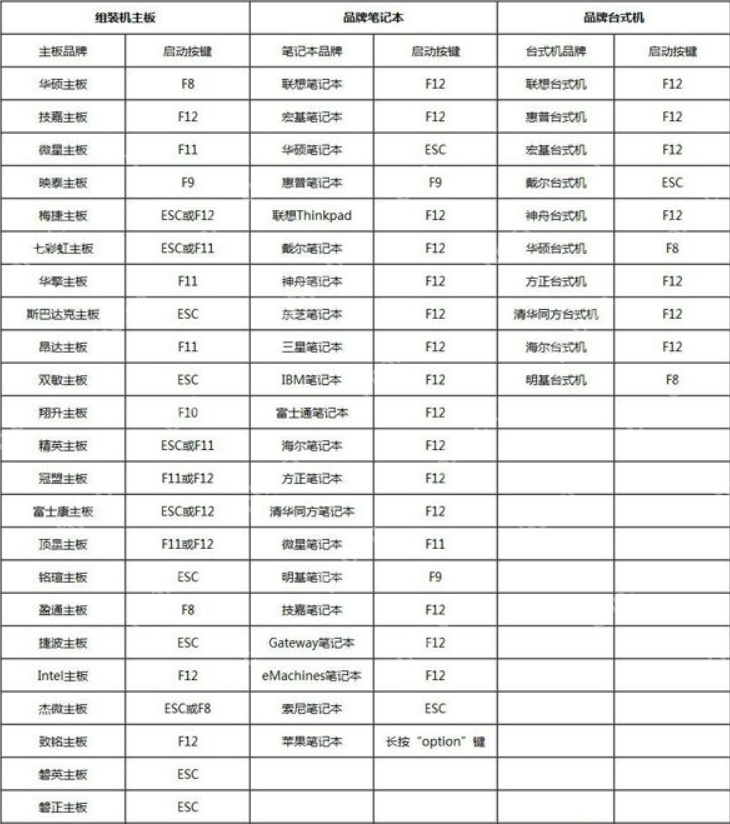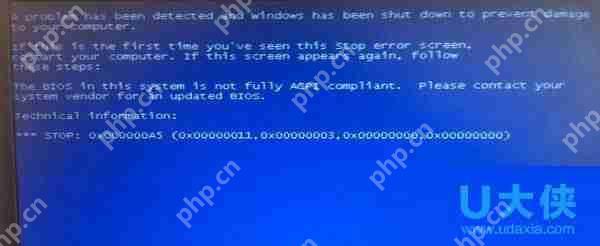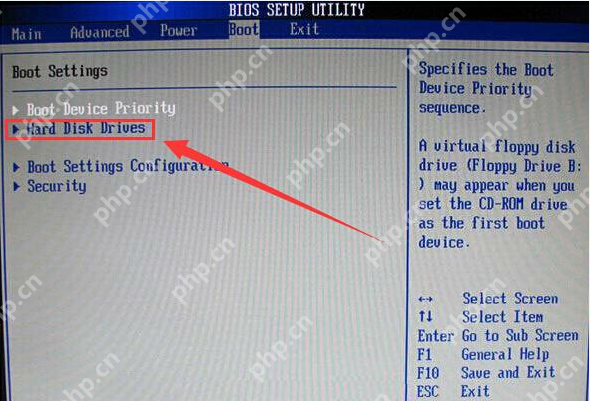电脑开机自动进入BIOS无法启动系统的处理方案
电脑开机直接跳转到bios界面,系统无法正常启动,常见原因包括硬盘未被识别、启动顺序错误、硬件
电脑开机直接跳转到bios界面,系统无法正常启动,常见原因包括硬盘未被识别、启动顺序错误、硬件变动或主板设置异常。一、首先检查硬盘是否被识别,进入bios查看“main”或“storage”页面,若未显示硬盘型号,尝试重新插拔sata线和电源线,笔记本用户可尝试清灰或重置cmos电池;二、调整启动顺序,在“boot”页面将带有windows boot manager字样的硬盘设为首选启动项;三、启用legacy模式或关闭secure boot,在“security”或“boot”页面中关闭secure boot并开启legacy boot或切换至legacy+uefi模式;四、修复引导记录,通过windows安装u盘进入命令提示符,依次执行bootrec /fixmbr、bootrec /fixboot、bootrec /rebuildbcd命令以重建bcd。以上步骤基本可以解决大多数问题,遇到不确定情况时建议寻求专业人士协助。

电脑开机直接跳转到BIOS界面,系统无法正常启动,这种情况确实挺让人头疼。常见的原因不外乎几个:硬盘未被识别、启动顺序错误、硬件变动或主板设置异常。别急,下面我会从几个实用角度出发,帮你一步步排查和解决这个问题。
一、检查硬盘是否被识别
进入BIOS后,先确认你的硬盘有没有被识别出来。不同品牌的主板BIOS界面略有差异,但通常都会在“Main”或“Storage”这类选项卡下显示硬盘信息。
如果看到硬盘型号,说明连接正常;如果没看到或者显示“No HDD”,那可能是硬盘供电、数据线松动,或者是硬盘损坏;可以尝试重新插拔SATA线和电源线,尤其是台式机用户,操作起来比较方便;笔记本用户的话,可以尝试清灰或重置电池(CMOS电池)试试。如果硬盘彻底没反应,优先考虑物理连接问题;如果有读取但不稳定,可能要考虑更换硬盘。
二、调整启动顺序(Boot Order)
有时候系统进不去,是因为启动顺序出错了。比如你刚装过双系统、换过硬盘,或者不小心按了某个快捷键,都可能导致BIOS默认引导路径变了。
在BIOS的“Boot”页面中找到启动顺序设置;确保带有Windows Boot Manager字样的硬盘排在第一位;如果有多个硬盘或U盘,记得把你想启动的那个设为首选;设置完成后按F10保存退出即可。如果你不确定哪个是正确的启动项,可以看硬盘品牌名称或容量提示来判断。
三、启用Legacy或关闭Secure Boot
某些情况下,BIOS设置中的启动模式会影响系统能否正常加载。特别是当系统是用传统方式安装的(比如老版本Windows),而当前BIOS设置为了UEFI模式,就可能出现无法启动的问题。
进入BIOS的“Security”或“Boot”选项卡;找到“Secure Boot”选项,尝试将其关闭;同时可以开启“Legacy Boot”或切换启动模式为Legacy+UEFI;保存并重启看看是否恢复正常。注意:这种设置因主板品牌而异,部分主板还需要同时开启CSM模块才能兼容旧系统。
四、修复引导记录或重建BCD
如果前面几步都没问题,硬盘也被正确识别,但系统仍然无法启动,那就可能是引导文件损坏了。
这时候需要借助Windows安装U盘或PE工具:
插入U盘,从U盘启动进入恢复环境;打开命令提示符,依次执行以下命令:bootrec /fixmbrbootrec /fixbootbootrec /rebuildbcd完成后重启,看看能不能回到系统。这一步适合有一定动手能力的朋友,如果不熟悉命令行操作,建议找懂的人帮忙,避免误删重要文件。
基本上就这些常见处理办法了。大多数情况都是启动顺序错、硬盘没识别,或者引导损坏这几个原因。遇到问题别慌,一步一步排查就行。有些设置改完不一定马上生效,记得每次修改后都要保存并重启看看效果。
菜鸟下载发布此文仅为传递信息,不代表菜鸟下载认同其观点或证实其描述。
相关文章
更多>>热门游戏
更多>>热点资讯
更多>>热门排行
更多>>- 危城求生最新排行榜-危城求生手游免费版下载-危城求生免费破解版下载
- 归离九阙系列版本排行-归离九阙系列游戏有哪些版本-归离九阙系列游戏破解版
- 多种热门耐玩的傲世勇者破解版游戏下载排行榜-傲世勇者破解版下载大全
- 星石传说手游排行-星石传说免费版/单机版/破解版-星石传说版本大全
- 街区英雄手游排行榜-街区英雄手游下载-街区英雄游戏版本大全
- 类似时代巨商的游戏排行榜_有哪些类似时代巨商的游戏
- 飘渺仙途游戏版本排行榜-飘渺仙途游戏合集-2023飘渺仙途游戏版本推荐
- 传奇永恒题材手游排行榜下载-有哪些好玩的传奇永恒题材手机游戏推荐
- 门徒风云题材手游排行榜下载-有哪些好玩的门徒风云题材手机游戏推荐
- 乱斗荣耀系列版本排行-乱斗荣耀系列游戏有哪些版本-乱斗荣耀系列游戏破解版
- 命运起源手游排行榜-命运起源手游下载-命运起源游戏版本大全
- 妖灵物语手游排行榜-妖灵物语手游下载-妖灵物语游戏版本大全